8 parasta etätyöpöytäsovellusta Android-puhelimille 2022 2023: Tekniikan kehittyessä paljon, nykyään kaikki voidaan tehdä saman katon alta. Kyllä, puhumme Android OS:stä, se on kattanut melkein kaikki tehtävät korkealaatuisten kuvien ottamisesta työpöydän etäkäyttöön puhelimesta, ja kaikki on helpottanut.
Emme voi viedä tietokonetta kaikkialle, joten tarvittaessa voit käyttää Android-laitteen etätyöpöytäsovelluksia ja alkaa käyttää tietokonettasi puhelimellasi. Eikö se ole ilmeistä? Näitä sovelluksia on helppo käyttää, varsinkin kun olemme ulkona ja tekemässä kiireellisiä töitä PC:llä. Tuolloin voimme käyttää näitä sovelluksia ja lopettaa työt samanaikaisesti.
Luettelo parhaista etätyöpöytäsovelluksista Android-älypuhelimille
Tässä ovat Androidin suosituimmat etätyöpöytäsovellukset, joiden avulla voit valita kenet tahansa. Suurin osa sovelluksista on ilmaisia henkilökohtaiseen käyttöön, ja kaupallisesta käytöstä joudut maksamaan maksun. Lähes kaikki sovellukset ovat turvallisia yksityisyyden ja turvallisuuden kannalta. Joten, katsotaanpa parhaat sovellukset tietokoneen seuraamiseen älypuhelimista.
1. TeamViewer
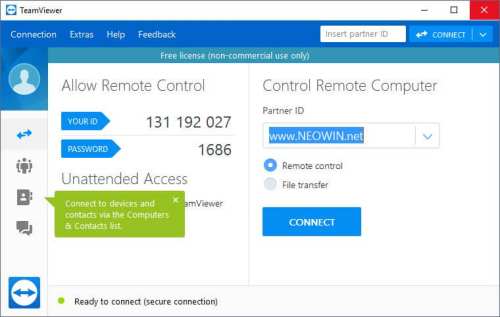
TeamViewer on yksi ensimmäisistä vaihtoehdoista useimmille käyttäjille käyttää etätyöpöytäsovelluksia. Voit käyttää monia muita laitteita, kuten tietokoneita, tabletteja tai älypuhelimia. Tarjoaa tiedostojen jakamisvaihtoehdon molemmille laitteille. Asennusprosessi on hieman monimutkainen, mutta se on erittäin helppoa sovelluksen käytön kannalta.
Se tarjoaa ominaisuuksia, kuten reaaliaikaisen äänen, koodauksen ja HD-videon lähetyksen. Lisäksi henkilökohtaiseen käyttöön sovellus on täysin ilmainen ja jos haluat käyttää sitä töissä, sinun on hankittava tilaus.
hinta : Ilmainen
Lue myös - TeamViewerin vaihtoehdot
2. Mikä tahansa levy
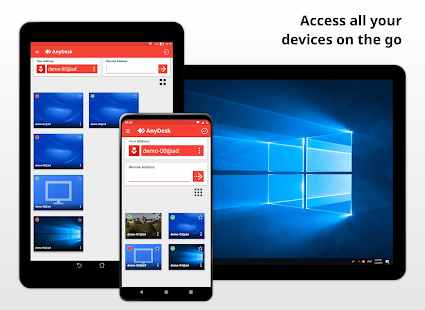
AnyDesk on nopein kauko-ohjainohjelmisto, joka tavoittaa laitteesi Windowsissa, macOS:ssä, Linuxissa, Androidissa ja iOS:ssä. Kun yhdistät puhelimesi tietokoneeseen, se toimii hyvin, koska siinä on yksinkertainen käyttöliittymä. Hinnoittelultaan se on samanlainen kuin TeamViewer; Henkilökohtaiseen käyttöön se on ilmainen; Kaupallisesta käytöstä joudut maksamaan.
hinta : Ilmainen (henkilökohtainen) / $ 79 - $ 229 vuodessa (kaupalliseen käyttöön)
3. Chrome Remote Desktop
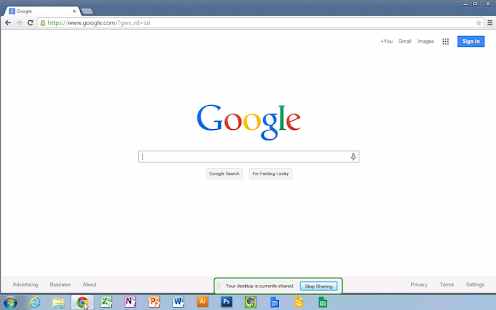
Se on yksi eniten käytetyistä etätyöpöytäsovelluksista, jotka ovat saatavilla Chrome Web Storesta PC:lle ja Google Play Storesta Android-laitteille. Chrome Remote Desktopin avulla voit käyttää tietokonettasi missä tahansa.
Kun olet ladannut sen, sinun tarvitsee vain määrittää se oikein kerran ja alkaa käyttää sitä. Se tarjoaa helpon ja nopean tiedon ja tiedostojen jakamisen mobiili-internetilläsi. Voit lisätä useita laitteita samanaikaisesti.
hinta : Ilmainen
4. AirDroid-etäkäyttö ja tiedosto
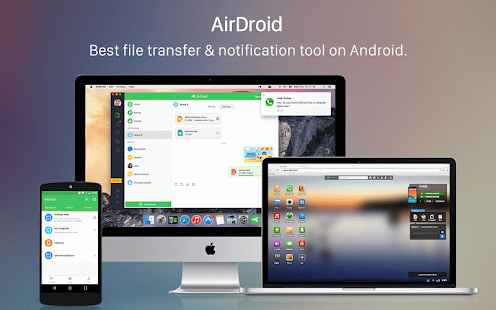
AirDroid on all-in-one-sovellus, koska sen avulla voit siirtää tiedostoja eri alustoilla, peilata laitteita ja ohjata etänä. Voit myös vastaanottaa viestejä ja vastata niihin tietokoneellasi. AirDroid-sovelluksella voit hallita ja ohjata laitetta suoraan tietokoneelta. AirDroidin sanotaan olevan paras vaihtoehto TeamViewerille.
hinta : Ilmainen
5. Microsoft Remote Desktop
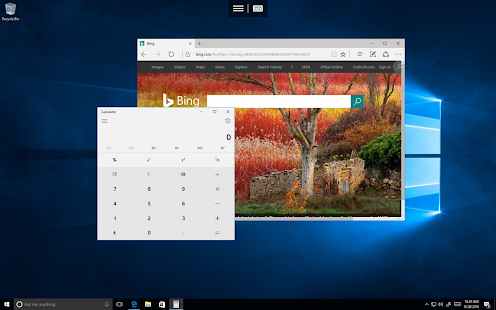
Microsoft Remote Desktop -sovellus pystyy tekemään mitä tahansa työtä Windows-laitteellasi. Sinun on otettava etäkäyttö käyttöön ja asennettava sovellus Android-puhelimeesi Windows-tietokoneellesi. Molempien laitteiden on sallittava laitteen yhdistäminen.
Yksi parhaista asioista on, että sinun ei tarvitse asentaa Chromea, jotta tämä sovellus toimii tietokoneellasi. Se tarjoaa vuorovaikutteisia monikosketus- ja elevaihtoehtoja helppoon hallintaan ja tarjoaa myös korkealaatuisen äänen ja videon suoratoiston.
hinta : Ilmainen
6. Henkilökohtainen Splashtop
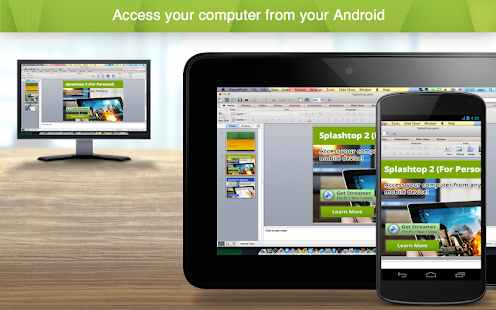
Splashtop Personal ei ole suosittu etätyöpöytäsovellus, mutta se toimii hienosti. Se on helppo, nopea ja turvallinen sovellus. Käytä sitä puhelimessasi ja käytä mitä tahansa tietokoneellasi missä ja milloin tahansa. Jos haluat käyttää laitettasi mistä tahansa, tilaa 5 dollaria kuukaudessa tai 16.99 dollaria vuodessa.
Jos saat premium-version, voit käyttää laitettasi missä tahansa verkossa. Lisäksi sen avulla voit myös käyttää web-kameraasi kotisi tarkistamiseksi.
hinta : Ilmainen, 5 dollaria kuukaudessa, 16.99 dollaria vuodessa
7. LogMeIn
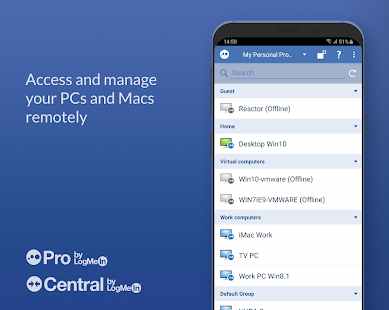
Tietokonetta on helppo käyttää Android-laitteellasi etänä. LogMeIn on yhteensopiva kaikkien tunnettujen käyttöjärjestelmien kanssa. Voit helposti käyttää tietokonettasi ja jakaa tiedostoja ilman ongelmia Android-puhelimella tai -tabletilla.
Se tarjoaa täyden pääsyn yhdistettyihin laitteisiin, ja voit siirtää kaikki tiedostosi tietokoneellesi, vaikka olisit poissa. Jos haluat tallentaa tiedostoja Android-laitteellesi PC:ltä, saat vaihtoehdon tiedostojen tallentamiseen.
hinta : Ilmainen (14 päivää), 249.99 $/vuosi
8. Supremo Remote Desktop
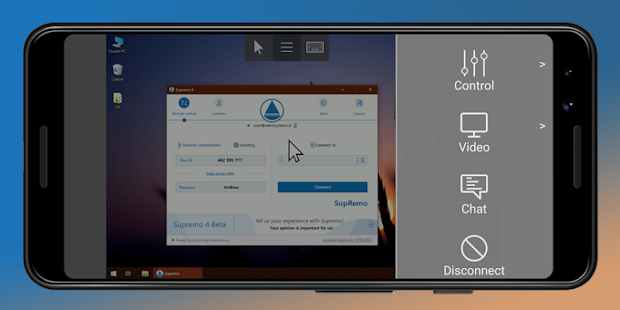
Tämän etätyöpöytäsovelluksen avulla muutat tapaa, jolla hallitset tietokonettasi. Supremo Remote Desktop on hyödyllinen työkalu jokapäiväiseen käyttöön. Sen avulla voit myös osallistua tärkeään kokoukseen älypuhelimella tai tabletilla, jossa voit muodostaa yhteyden tietokoneeseen helposti. Käyttöliittymä on suoraviivainen ja helppokäyttöinen.
Se sisältää yksilöllisen tunnisteen, joka sinun on annettava sovelluksellesi ja kirjauduttava sisään tietokoneellesi. Lisäksi se sallii useamman kuin yhden käyttäjän muodostaa yhteyden tietokoneeseen samanaikaisesti. Voit myös keskustella muiden ihmisten kanssa tällä sovelluksella.
hinta : Ilmainen








